
イベントビューアーに謎のエラー
イベントビューアーを起動したところ、「クエリーエラー」ダイアログが表示され、管理イベントの表示に問題が発生していることがわかった。
Microsoft Learnの書き込みによると、「クエリーエラー」はWindows Update更新プログラムと深く関係しており、これまでも頻繁に発生していたようだが、筆者の環境では初めての事象である。
この問題は、「Microsoft-Windows-USBVideo/Analytic」というレジストリキーが追記されたことによって引き起こされる。このレジストリキーを削除すると、エラーダイアログは表示されなくなる。
詳細は次のセクションで説明する。
自己責任!
レジストリの操作は、システムの重要な設定を直接変更するため、誤った手順を踏むとWindowsが起動しなくなるなど、深刻な問題を引き起こす可能性があります。そのため、本稿でご紹介する修正手順は、専門的な知識をお持ちでない方にはお勧めできません。
もし実行される場合は、ご自身の責任において行ってください。作業前に必ずレジストリのバックアップを取ることを強く推奨します。
エラーの具体例

エラーダイアログに表示されたメッセージは以下の通り。
クエリの複数のログでエラーが発生しました
Microsoft-Windows-USBVideo/Analytic
引き渡されたインスタンス名は、WMIデータプロバイダーで有効なものとして認識されませんでした。

修正方法
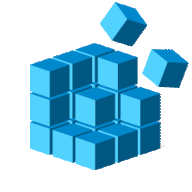
出典サイトでは、問題を修正するためのレジストリファイルが提供されていたが、利用するか否かは読者の判断にお任せする。
筆者は、以下の手順により問題を修正した。
不測の事態に備えてレジストリのバックアップを取っておきましょう。
[修正手順]
- レジストリエディタを起動する
- 「Microsoft-Windows-USBVideo/Analytic」キーを探す
HKEY_LOCAL_MACHINE\SOFTWARE\Microsoft\Windows\CurrentVersion\WINEVT\Channels\Microsoft-Windows-USBVideo/Analytic

- バックアップを取る(または、復元ポイント作成)
- 「Microsoft-Windows-USBVideo/Analytic」キーを削除する
- Windows 再起動
- 以上
参考
出典サイトで紹介されていた「Remove - Microsoft-Windows-USBVideo.Analytic.reg(リンク)」は3つのレジストリキーを削除するようになっていたので、具体例を紹介する。上記で解決しない場合の参考になるかもしれない。
Windows Registry Editor Version 5.00
[-HKEY_LOCAL_MACHINE\SOFTWARE\Microsoft\Windows\CurrentVersion\WINEVT\Channels\Microsoft-Windows-USBVideo/Analytic]
[-HKEY_LOCAL_MACHINE\SOFTWARE\Microsoft\Windows\CurrentVersion\Setup\PnpResources\Registry\HKLM\SOFTWARE\Microsoft\Windows\CurrentVersion\WINEVT\Channels\Microsoft-Windows-USBVideo/Analytic]
[-HKEY_LOCAL_MACHINE\SOFTWARE\Microsoft\Windows\CurrentVersion\WINEVT\Publishers\{da1d1dbd-3186-4fa2-bc2d-075efd9e43e2}]
Registry Finder
筆者は「Registry Finder」というレジストリ検索・編集ツールを使用している。このツールは、指定したキーワードに一致するレジストリキーや値を高速に検索し、結果をリスト形式で表示できるため、問題の特定や不要なキーの確認が容易になる。
また、標準の「レジストリエディタ」よりも検索速度が速く、使い勝手に優れている点も特徴である。詳細に興味のある方は、以下の参考投稿をご覧いただきたい。

Registry Finder タブ型レジストリ エディター
Registry FinderはWindowsに搭載されているレジストリエディタの改良版。検索結果が一覧表示されるため目的のものが探しやすくなる設計。検索結果、編集する値などは独立したタブで表示される。
まとめ


イベントビューアーを起動した際に表示される「クエリーエラー」は、Windows Updateによって引き起こされる問題である。このエラーが発生すると、管理イベントが正常に表示されなくなる。海外の掲示板でも同様の報告が以前から見られるが、筆者の環境では初めての事例だ。
このエラーの根本的な原因は、Windows Updateで追加された「Microsoft-Windows-USBVideo/Analytic」というレジストリキーにある。このキーを手動で削除することで、エラーダイアログが表示されなくなり、問題が解決する。
このサイトを検索 | Search this site














0 コメント